সুচিপত্র
ডিসকর্ড বিশ্বের সবচেয়ে জনপ্রিয় ভিওআইপি অ্যাপ্লিকেশনগুলির মধ্যে একটি। গেমারদের জন্য যা যোগাযোগের হাতিয়ার হিসেবে ব্যবহৃত হত তা এখন মাসিক 150 মিলিয়নেরও বেশি ব্যবহারকারীদের পরিষেবাতে পরিণত হয়েছে৷
তবুও, যদিও এই টুলটি সাধারণত স্থিতিশীল এবং ব্যবহার করা সহজ, এতে কিছু সমস্যাও থাকতে পারে৷ উদাহরণস্বরূপ, যখন আপনি একটি ডিসকর্ড স্ক্রীন অনুভব করেন তখন কোনো অডিও ত্রুটি শেয়ার করবেন না৷
স্ক্রিন ভাগ করা একটি বৈশিষ্ট্য যা ডিসকর্ড দ্বারা 2017 সালে প্রবর্তিত হয়েছিল৷ তারপর থেকে, এই বৈশিষ্ট্যটি এই প্ল্যাটফর্মে সর্বাধিক ব্যবহৃত একটি। স্ক্রিন শেয়ারিং লোকেদেরকে আরও ভালোভাবে যোগাযোগ করতে দেয়।
ফলে, অনেক ডিসকর্ড ব্যবহারকারী তাদের ডেস্কটপ অন্যদের দেখানোর জন্য স্ক্রিন শেয়ারিং এর উপর নির্ভর করে। এটা আশ্চর্যজনক নয় যে এই সমস্যাটি পেয়ে লোকেরা হতাশ হয়ে পড়ে৷
উইন্ডোজ স্বয়ংক্রিয় মেরামত টুল সিস্টেম তথ্য
সিস্টেম তথ্য- আপনার মেশিন বর্তমানে উইন্ডোজ 7 চালাচ্ছে
- ফোর্টেক্ট আপনার অপারেটিং সিস্টেমের সাথে সামঞ্জস্যপূর্ণ।
প্রস্তাবিত: উইন্ডোজ ত্রুটিগুলি মেরামত করতে, এই সফ্টওয়্যার প্যাকেজটি ব্যবহার করুন; ফোর্টেক্ট সিস্টেম মেরামত। এই মেরামতের সরঞ্জামটি অত্যন্ত উচ্চ দক্ষতার সাথে এই ত্রুটিগুলি এবং অন্যান্য উইন্ডোজ সমস্যাগুলি সনাক্ত করতে এবং সমাধান করতে প্রমাণিত হয়েছে৷
এখনই ডাউনলোড করুন Forect System Repair
- নর্টন দ্বারা নিশ্চিত হিসাবে 100% নিরাপদ।
- শুধুমাত্র আপনার সিস্টেম এবং হার্ডওয়্যার মূল্যায়ন করা হয়।
পদ্ধতি 1 - আপনার কম্পিউটার রিবুট করুন
কখনও কখনও, আপনার কম্পিউটারে চলমান অ্যাপ্লিকেশনগুলির সাথে বিরোধ হবেবিরোধ সুতরাং, এই বিরোধ একটি অডিও সমস্যা তৈরি করবে। এই সমস্যাটি সমাধান করতে, আপনাকে আপনার কম্পিউটার পুনরায় চালু করতে হবে। এইভাবে, আপনি চলমান সমস্ত অ্যাপ্লিকেশন পুনরায় চালু করতে পারেন। একবার রিস্টার্ট হলে, আপনি আবার আপনার ডিসকর্ড ব্যবহার করার চেষ্টা করতে পারেন।
পদ্ধতি 2 - আপনার ডিসকর্ড আপডেট করুন
সেকেলে ডিসকর্ড ব্যবহার করা আপনার অডিও সমস্যার কারণ হতে পারে। আপনি নতুন সংস্করণে আপডেট করে সমস্যার সমাধান করতে পারেন।
কোনও বাগ ঠিক করতে, ডিসকর্ড নিয়মিত আপডেট নেয়। স্ক্রিন শেয়ার করার সময় আপনি যদি কোনো শব্দ অনুভব না করেন, তাহলে এটা হতে পারে যে আপডেটের কারণে Discord ভুলভাবে কাজ করছে। এবং তারপরে সমস্যাটি সমাধানের জন্য একটি নতুন আপডেটের প্রয়োজন৷
- চালান ডায়ালগ বক্স খুলতে "Windows" + "R" কী টিপুন৷
- " %" টাইপ করুন localappdata% ” এবং ঠিক আছে টিপুন।

- ডিসকর্ড ফোল্ডারটি সনাক্ত করুন এবং ডাবল ক্লিক করুন।
- Update.exe-এ ডাবল ক্লিক করুন।<7
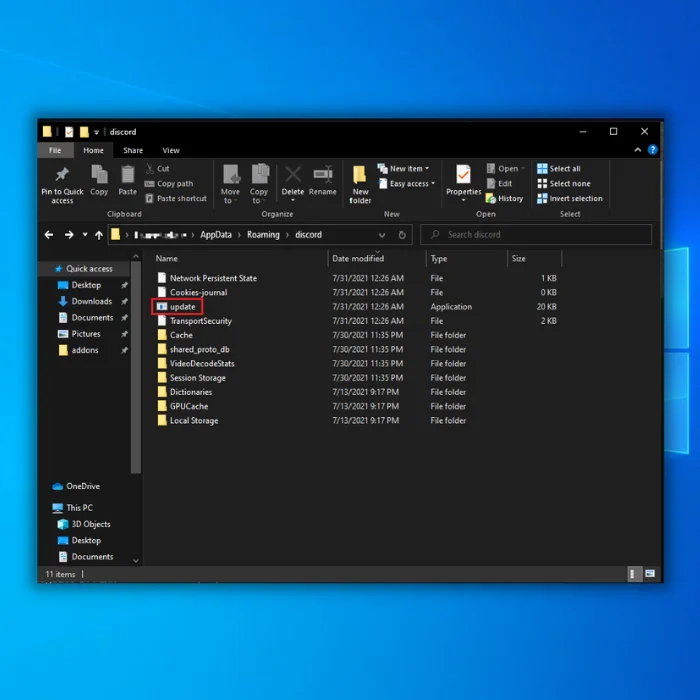
- আপডেটের পরে ডিসকর্ড পুনরায় চালু করুন৷
পদ্ধতি 3 - ডিসকর্ডের রোমিং ডেটা পরিষ্কার করুন
অন্য একটি কারণ আপনি ডিসকর্ড স্ক্রিন শেয়ার নম্বর অনুভব করতে পারেন শব্দ ত্রুটি হল যখন আপনার অস্থায়ী ফাইলের ফোল্ডার পূর্ণ হয়। রোমিং ডেটা সাফ করে এর সমাধান করা যেতে পারে।
- আপনার ডিসকর্ড ক্লায়েন্ট বন্ধ করুন।
- Windows কী টিপুন এবং %appdata% টাইপ করুন। এন্টার টিপুন।

- ডিসকর্ড ফোল্ডারে রাইট ক্লিক করুন এবং ডিলিট এ ক্লিক করুন।

- আপনার ডিসকর্ড পুনরায় চালু করুন এবং দেখুন কিনা। এটি সমস্যার সমাধান করেছে৷
পদ্ধতি 4 - সাময়িকভাবে আপনার উইন্ডোজ নিষ্ক্রিয় করুনডিফেন্ডার এবং অ্যান্টিভাইরাস প্রোগ্রাম
কখনও কখনও, আপনার উইন্ডোজ ডিফেন্ডার ডিসকর্ডের সাথে আপনার সংযোগ ব্লক করবে। যদি সমস্যা হয় তবে আপনি আপনার উইন্ডোজ ডিফেন্ডারকে অস্থায়ীভাবে অক্ষম করতে পারেন। আপনি যখন আপনার অ্যান্টিভাইরাস প্রোগ্রামগুলি অক্ষম করেন, তখন আপনি যে কোনও সাইট পরিদর্শন করেন সে সম্পর্কে আপনাকে অবশ্যই সতর্ক থাকতে হবে।
- উইন্ডোজ বোতামে ক্লিক করে উইন্ডোজ ডিফেন্ডার খুলুন, "উইন্ডোজ সিকিউরিটি" টাইপ করুন এবং "এন্টার" টিপুন।

- "ভাইরাস" এ ক্লিক করুন & উইন্ডোজ সিকিউরিটি হোমপেজে হুমকি সুরক্ষা”৷

- ভাইরাসের অধীনে & হুমকি সুরক্ষা সেটিংস, "সেটিংস পরিচালনা করুন" এ ক্লিক করুন এবং নিম্নলিখিত বিকল্পগুলি অক্ষম করুন:
- রিয়েল-টাইম সুরক্ষা
- ক্লাউড-ডেলিভারড সুরক্ষা
- স্বয়ংক্রিয় নমুনা জমা
- ট্যাম্পার প্রোটেকশন

- একবার সমস্ত বিকল্প নিষ্ক্রিয় হয়ে গেলে, ডিসকর্ড পুনরায় চালু করুন এবং সমস্যাটি ঠিক করা হয়েছে কিনা তা পরীক্ষা করুন।
পদ্ধতি 5 – আপনার ডিসকর্ড ভয়েস সেটিংস রিসেট করুন
ভুল সেটিংস ব্যবহার করার সময় আপনি ডিসকর্ড স্ক্রিন শেয়ারে কোনো শব্দ ত্রুটি অনুভব করতে পারেন। আপনার সেটিংস আপডেট করা হলে তা কিছুক্ষণের মধ্যেই সমস্যার সমাধান করবে।
- আপনার ডিসকর্ড ক্লায়েন্ট খুলুন।
- ক্লায়েন্টের নীচে ডানদিকে "সেটিংস" আইকনে খুঁজুন এবং ক্লিক করুন।<7

- ভয়েস এবং ভিডিও বিকল্পটি চয়ন করুন৷
- ভয়েস সেটিংস রিসেট ক্লিক করুন এবং ঠিক আছে বোতামটি ক্লিক করুন৷

- অন্য ব্যবহারকারীরা এখন আপনার উপস্থাপনা শুনতে পাচ্ছেন কিনা তা দেখতে আবার স্ক্রিন-শেয়ারিং বৈশিষ্ট্য ব্যবহার করার চেষ্টা করুন৷
পদ্ধতি 6 - পরীক্ষা করুনআপনার কম্পিউটার অডিও সেটিংস
আপনার ডিসকর্ড অডিও ব্যর্থ হওয়ার আরেকটি কারণ হল আপনি আপনার পিসিতে ভুল অডিও সেটিংস ব্যবহার করেন। এটি ঠিক করতে, আপনাকে অবশ্যই আপনার অডিও এবং মাইক্রোফোন সেটিংস সঠিকভাবে কনফিগার করতে হবে৷
- আপনার ডিসপ্লের নিচের-বাম কোণে উইন্ডোজ আইকনে ডান-ক্লিক করুন।
- অনুসন্ধানে ক্লিক করুন।
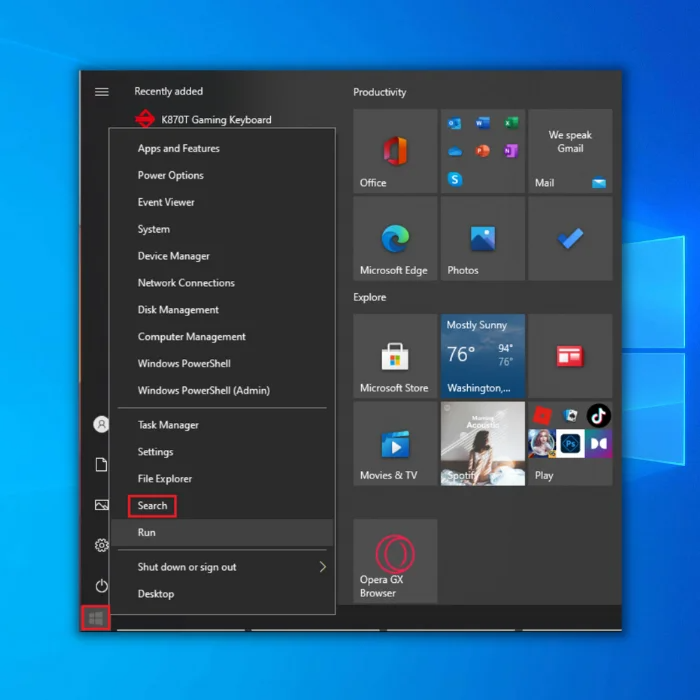
- ডায়ালগ বক্সে "মাইক্রোফোন গোপনীয়তা সেটিংস" টাইপ করুন
- ফলাফলগুলিতে ফিরে আসা উইন্ডোজ সেটিংস খুলুন।
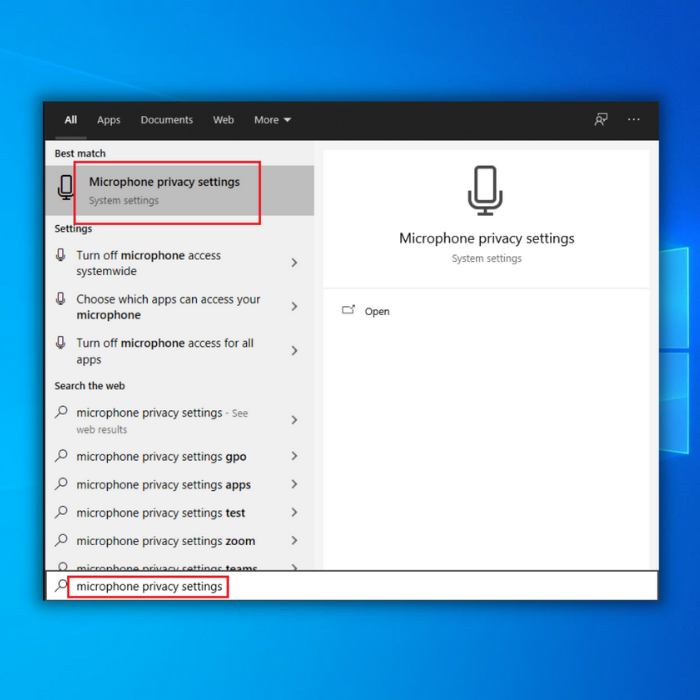
- "অ্যাপগুলিকে আপনার মাইক্রোফোন চালু করার অনুমতি দিন" বেছে নিন।
- আপনি আপনার মাইক্রোফোন ব্যবহার করে এমন সমস্ত অ্যাপ্লিকেশনগুলির একটি তালিকাও দেখতে পারেন৷ ডিসকর্ডের অ্যাক্সেস আছে কিনা তা পরীক্ষা করুন।

- পরিবর্তনগুলি সংরক্ষণ করুন এবং প্রস্থান করুন। ডিসকর্ড খুলুন এবং সমস্যাটি ঠিক করা হয়েছে কিনা তা পরীক্ষা করুন।
পদ্ধতি 7 - ডিসকর্ড লিগ্যাসি অডিও সাবসিস্টেম ব্যবহার করুন
কখনও কখনও, আপনার হার্ডওয়্যারটি প্ল্যাটফর্মের সাথে সামঞ্জস্যপূর্ণ না হলে আপনি ডিসকর্ডে ত্রুটি অনুভব করতে পারেন সর্বশেষ অডিও সাবসিস্টেম। আপনি লিগ্যাসি অডিও সাবসিস্টেমে স্যুইচ করতে পারেন।
- ওপেন ডিসকর্ড।
- সেটিংস আইকনে ক্লিক করুন।

- এরপর, অডিও ক্লিক করুন & ভিডিও।
- অডিও সাবসিস্টেম সনাক্ত করুন এবং ক্লিক করুন এবং লিগ্যাসি নির্বাচন করুন৷

- সেভ করতে ঠিক আছে ক্লিক করুন এবং সমস্যাটি শেষ পর্যন্ত ঠিক করা হয়েছে কিনা তা পরীক্ষা করুন .
ফাইনাল থটস
ডিসকর্ড স্ক্রিন শেয়ার নো সাউন্ড এরর খুব একটা সাধারণ সমস্যা নয়। তবুও, আপনি যদি এই সমস্যাটি অনুভব করেন তবে আপনি সর্বদা একটি এর জন্য উপরের পদ্ধতিগুলি অনুসরণ করতে পারেনদ্রুত এবং সহজ সমাধান।
প্রায়শই জিজ্ঞাসিত প্রশ্ন:
আরটিসি কানেক্টিং ডিসকর্ড কিভাবে ঠিক করবেন?
আরটিসি কানেক্টিং ডিসকর্ড সমস্যা সমাধানের জন্য কিছু পদক্ষেপ নিতে হবে। প্রথমে, নিশ্চিত করুন যে আপনার কাছে ডিসকর্ডের সর্বশেষ সংস্করণ ইনস্টল করা আছে। এরপর, আপনার ইন্টারনেট সংযোগ স্থিতিশীল কিনা তা পরীক্ষা করুন এবং আপনার মডেম/রাউটার পুনরায় চালু করার চেষ্টা করুন।
যদি সমস্যাটি থেকে যায়, আপনার ব্রাউজারে ডিসকর্ড খুলুন এবং এটি কাজ করে কিনা তা দেখুন। অন্য সব ব্যর্থ হলে, আরও সহায়তার জন্য ডিসকর্ড সমর্থনের সাথে যোগাযোগ করার চেষ্টা করুন৷
৷
